Kodi 20 Nexus

Kodi 20 Nexus | Koláž: Kodi 20 Nexus
Kodi je extrémně univerzální mediacentrum s obrovskou nabídkou funkcí pro správu a přehrávání multimédií, dostupné pro všechny běžné platformy. Free verze - Chip 04/2023.
Máte filmy, hudbu a fotky uložené na síťovém disku a chcete si je přehrávat na všech svých zařízeních? Pak je mediacentrum Kodi jasnou volbou.
Mediacentum Kodi, kdysi dávno známé jako XBMC, se vyvíjí jako open-source. Mezi hlavní výhody komunitního vývoje patří v případě Kodi především podpora všech myslitelných platforem a pak také velké množství doplňků, kterými lze funkce mediacentra vylepšit. Kodi lze instalovat do počítačů, smartphonů i tabletů a rovněž do mikropočítače Raspberry Pi, který tím proměníte ve všestranné mediacentrum. Pak už stačí jen aplikaci propojit se zdrojem multimédií, kterým by měl být v ideálním případě síťový disk (NAS), popřípadě počítač, ke kterému jsou připojeny disky s archívem filmů, hudby i fotek.
| Program je možné pořídit prostřednictvím nákupu digitálního Chipu za 99 korun >> a získanému přístupu k »On-line DVD«. |
Kodi ve své standardní výbavě přehrává všechny běžné typy multimediálních souborů a díky aplikacím pro Android a iOS jej lze ovládat i na dálku, prostřednictvím smartphonu. Podporu stahování titulků nebo přehrávání videa streamovaného z internetu lze do Kodi instalovat pomocí doplňkových modulů. Další informace najdete naproduktové stránce, nawebu Chipu a vevideonávodu na YouTube.
|
|
Free verzi programu Kodi můžete používat zcela zdarma a bez omezení na všech platformách.
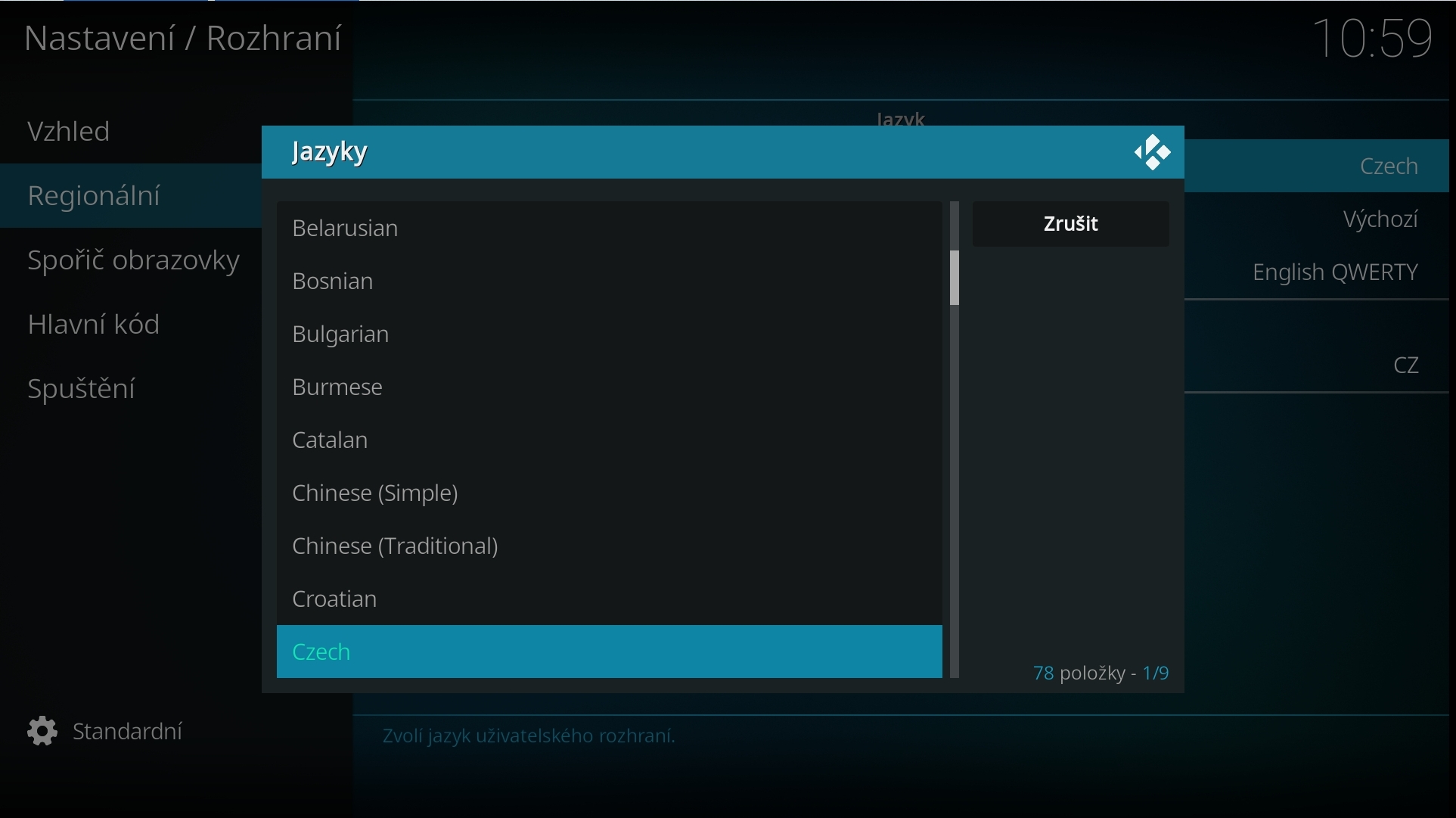
Po instalaci a prvním spuštění si asi Kodi budete chtít přepnout do češtiny a upravit podle svého. Klikněte proto na tlačítko s ozubeným kolem, pokračujte na „Interface | Regional | Language“ a zvolte „Czech“. Stáhne se jazykový balíček a rozhraní aplikace se rovnou přepne do češtiny. | Zdroj: Kodi 20 Nexus
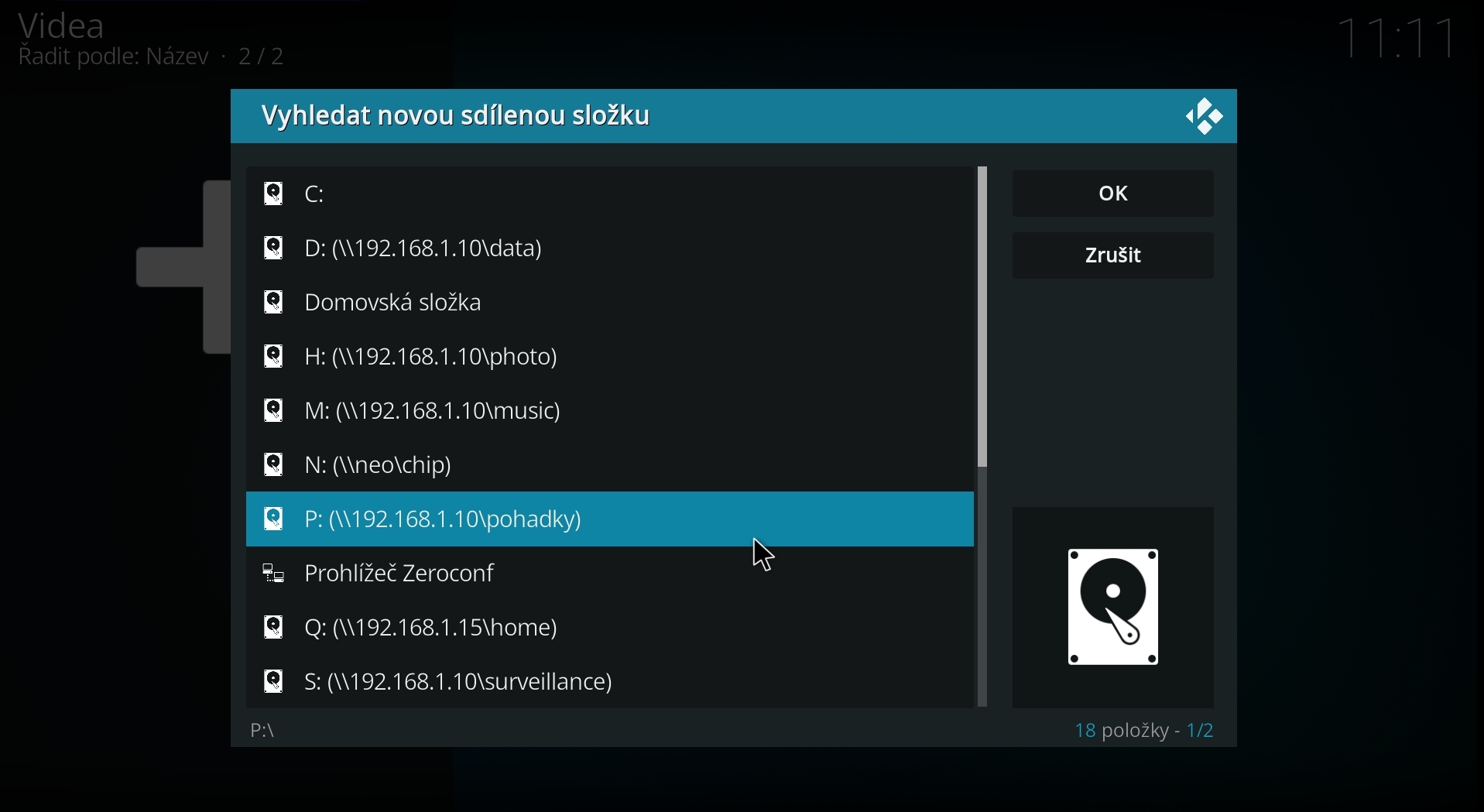
Dalším důležitým krokem je připojení knihovny médií. Přejděte na „Nastavení | Média | Knihovna“ a klikněte na „Videa | Přidat videa | Procházet“. Vyhledejte zdroj filmů a seriálů ve vašem počítači nebo v síti a připojte jej ke Kodi. To samé můžete následně udělat s hudbou a fotkami. | Zdroj: Kodi 20 Nexus

Teď už se můžete pustit do přehrávání. Kodi umožňuje přepínat zvukové stopy i titulky a k filmům i hudebním albům vloženým do knihovny z internetu postupně načítá doplňkové informace a obrázky. Pokud budete chtít rozšířit funkce Kodi, například o připojení je cloudovým úložištím, najdete vše potřebné v sekci „Doplňky“. | Zdroj: Kodi 20 Nexus
Při instalaci Kodi do Raspberry Pi použijte variantu nazvanou LibreELEC, kterou najdete na webu www.libreelec.tv. K dispozici je zde i nástroj LibreELEC USB-SD Creator, se kterým si vytvoříte bootovací microSD kartu s mediacentrem LibreELEC pro vaše Raspberry Pi. V této jednoduché aplikaci zvolte verzi vašeho Raspberry Pi a pak i nejnovější verzi mediacentra LibreELEC. Kliknutím na „Download“ stáhnete potřebná instalační data a dále vyberte použitou microSD kartu. Kliknutím na „Write“ spusťte zápis softwaru na paměťovou kartu a během několika minut budete mít připravený systém pro váš minipočítač. Stačí do něj kartu vložit a připojit ho k napájení.
| Seznam všech plných verzí v Chipu 04/2023 |

|
Obsah: Všechna témata Chipu 04/2023
 Zaslání aktuálního Chipu
Zaslání aktuálního Chipu
